您可以通过指定选项来按单选字段筛选,例如:`fieldname:option`。您可以通过提供以逗号分隔的选项列表来筛选多个值,例如:`fieldname:option,option`。更多信息,请参阅“筛选项目”。
单选字段最多可以包含 50 个选项。
添加单选字段
- 在表格视图中,点击最右侧字段标题.
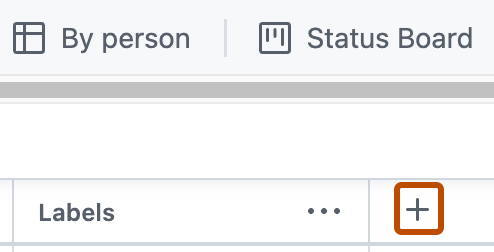
- 点击**新建字段**。
- 在下拉菜单顶部,键入新字段的名称。
- 选择**单选**
- 在“选项”下方,键入第一个选项。
- 要添加其他选项,请点击**添加选项**。
- 点击**保存**。
编辑单选字段
您可以为每个单选选项设置说明和颜色。
-
访问项目的设置。
-
单击您要编辑的单选字段右侧的按钮.
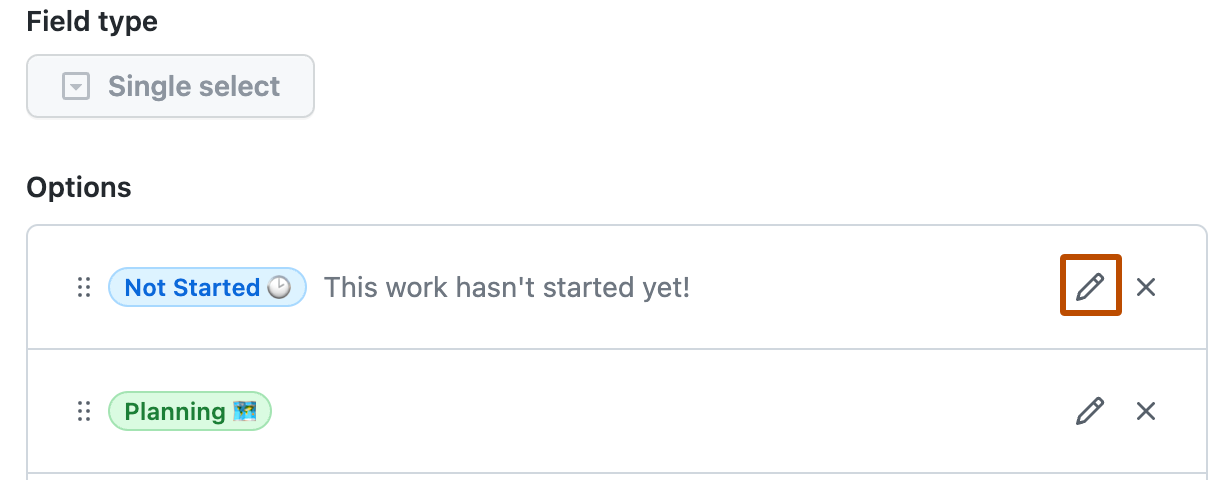
-
在打开的模态框中,在**标签文本**下,输入此选项的名称。
-
可选:在**颜色**下,选择您要用于表示此选项的颜色。
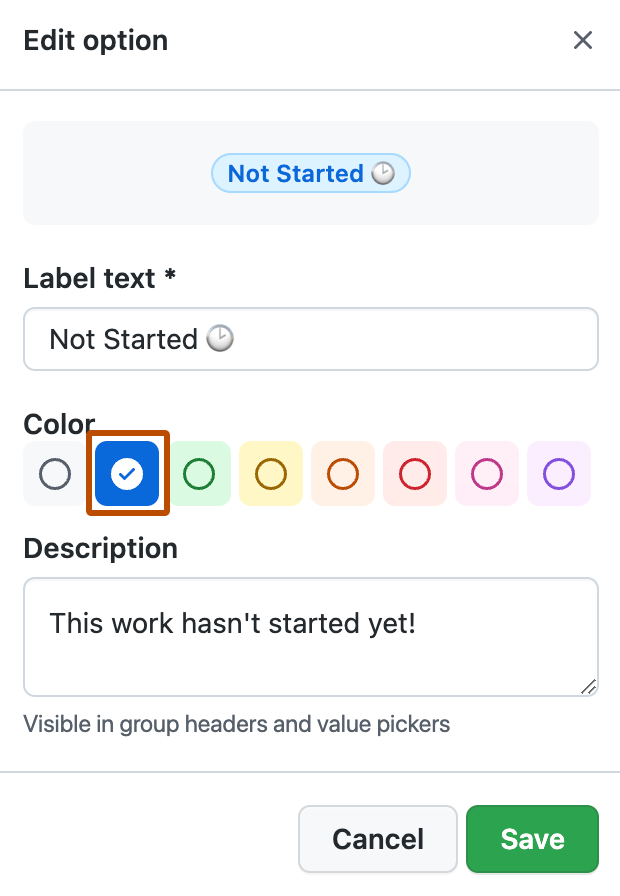
-
可选:在**描述**下,为该选项输入描述。
-
单击**保存**以保存更改。